
Připojení Macu k internetu prostřednictvím Ethernetu
Prostřednictvím rozhraní Ethernet se můžete k internetu připojit buď přes ethernetovou síť, nebo přes DSL či kabelový modem.
Než začnete
Pokud používáte modem, ujistěte se, že je zapnutý a nastavený podle pokynů poskytovatele internetových služeb (ISP).
Do ethernetového portu počítače
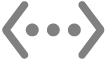 zapojte ethernetový kabel připojený k síti. (Síťové připojení můžou poskytovat různá zařízení, například modem, router či přepínač nebo přípojka ve zdi.)
zapojte ethernetový kabel připojený k síti. (Síťové připojení můžou poskytovat různá zařízení, například modem, router či přepínač nebo přípojka ve zdi.)Pokud počítač není vybavený ethernetovým rozhraním, můžete použít adaptér USB–Ethernet nebo Thunderbolt – gigabitový Ethernet.
Otestujte internetové připojení.
Po zapojení ethernetového kabelu do počítače se v mnoha případech automaticky připojíte k internetu. V opačném případě zadejte nastavení sítě níže uvedeným postupem. Pokud nevíte, co zadat, obraťte se na ISP nebo na správce sítě.
Nastavení ethernetového připojení
Na Macu vyberte nabídku Apple

 . (Je možné, že bude třeba posunout zobrazení níže.)
. (Je možné, že bude třeba posunout zobrazení níže.)Klikněte na ethernetovou službu
 a potom na tlačítko Podrobnosti.
a potom na tlačítko Podrobnosti.Poznámka: Pokud váš Mac není vybaven ethernetovým portem a používáte adaptér, vyhledejte službu, která ve svém názvu obsahuje název výrobce adaptéru nebo daný typ adaptéru. Název služby může být například [název výrobce] USB-C LAN nebo může jednoduše obsahovat číslo modelu daného adaptéru.
Zapněte nebo vypněte volbu Omezit sledování IP adresy.
Klikněte na TCP/IP na bočním panelu, dále na místní nabídku Konfigurovat IPv4 a pak vyberte metodu konfigurace, kterou vám doporučil poskytovatel internetových služeb.
Pomocí DHCP: Tuto volbu vyberte, jestliže vám poskytovatel internetových služeb nepřidělil žádnou konkrétní IP adresu.
Pomocí DHCP s manuální adresou: Tuto volbu vyberte, pokud jste obdrželi konkrétní IP adresu a váš poskytovatel internetových služeb používá DHCP. Pak přidělenou IP adresu zadejte.
Ručně: Tuto volbu vyberte, pokud jste od poskytovatele internetových služeb dostali kromě konkrétní IP adresy také masku podsítě a adresu směrovače. Pak tyto hodnoty zadejte.
Pokud jste obdrželi nastavení serveru DNS nebo vyhledávací domény, klikněte na bočím panelu na DNS a zadejte informace, které jste obdrželi.
Pokud jste obdrželi nastavení WINS (Windows Internet Name Service), klikněte na bočním panelu na WINS a zadejte informace, které jste obdrželi.
Pokud jste obdrželi nastavení proxy serveru, klikněte na bočním panelu na Proxy a zadejte informace, které jste obdrželi.
Pokud jste obdrželi nastavení hardwaru pro Ethernet, klikněte na bočním panelu na Hardware a zadejte informace, které jste obdrželi.
Klikněte na tlačítko OK.